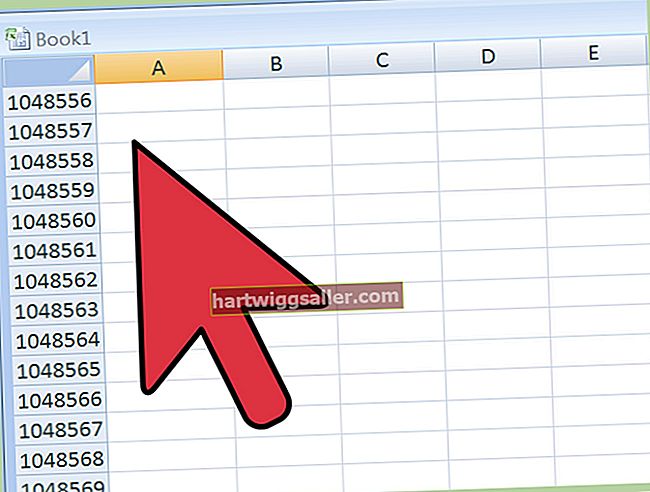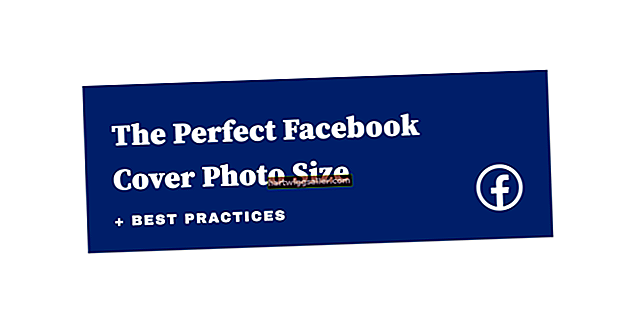جب آپ اپنے چھوٹے کاروبار کے ل Excel ایکسل اسپریڈشیٹ تیار کرتے ہیں تو ، وقت اور تاریخ کے افعال میں اکثر آپ کی ورک بک میں سہولت اور پروگرامنگ کی صلاحیت دونوں شامل ہوجاتی ہیں۔ تاریخ کے افعال کے ساتھ ایک اچھی خبر ہے۔ یہ اب وہی ہیں جیسا کہ وہ برسوں سے ہیں ، اور پی سی اور میک دونوں کے لئے موجودہ آفس 365 کے ایکسل کے ورژن کے ساتھ نیچے دیئے گئے طریقے ایکسل 2007 میں واپس آچکے ہیں۔
اشارہ
آپ ایکسل ٹوڈے فنکشن کا استعمال کرکے ایک تازہ کاری کرنے والی تاریخ سیل تشکیل دے سکتے ہیں۔
ایکسل میں موجودہ تاریخ طے کریں
ایکسل میں موجودہ تاریخ شامل کرنے کا آسان ترین طریقہ یہ ہے کہ تاریخ کو محض ٹائپ کریں۔ مثال کے طور پر ، سیل میں "2018-07-31" ٹائپ کرنے سے بطور تاریخ خود بخود پتہ چل جاتا ہے۔ اس فارم میں تاریخوں کو قبول کرنے کے لئے سیل کو فارمیٹ کیا جاسکتا ہے ، اور آپ اس ڈسپلے فارمیٹ کا انتخاب کرسکتے ہیں جس میں تاریخ تبدیل ہوجاتی ہے جب آپ انٹر دبائیں۔ مثال کے طور پر ، "2018-07-31" کو "جولائی 31 ، 2018." کے طور پر خود بخود فارمیٹ کیا جاسکتا ہے۔ اس سے اعداد و شمار کو آسان بنایا جاسکتا ہے جبکہ اعداد و شمار کو آسان بنایا جاسکتا ہے جو پڑھنے میں آسان ہے۔
تاریخ کو آٹو اپ ڈیٹ کریں
تاہم ، دستی طور پر ٹائپ شدہ تاریخ طے شدہ ہے۔ 31 جولائی ، 2018 ہمیشہ 31 جولائی ، 2018 رہے گا ، اور بہت سے معاملات میں ، وہی ہوگا جو آپ چاہتے ہیں۔ روزانہ فروخت کے اعداد و شمار میں داخل ہونے کے لئے ایک مستحکم تاریخ کی ضرورت ہوتی ہے ، مثال کے طور پر۔ تاہم ، ایسے مواقع موجود ہیں ، جب آپ کو اسپریڈشیٹ کھولنے کے وقت ہر بار تبدیل کرنے کے لئے تاریخ کی ضرورت ہو ، اور بعض اوقات آپ کی ورک شیٹ پر موجودہ تاریخ دکھائ دینے میں آسانی ہوگی۔ ایکسل میں ایسی تاریخ داخل کرنے کے لئے جو موجودہ تاریخ کے ساتھ بدل جائے ، آپ آج کے فنکشن کا استعمال کرسکتے ہیں۔
ایکسل آج فنکشن
ایکسل ٹوڈے فنکشن استعمال کرنا آسان ہے اور ایکسل کے تقریبا تمام ورژن کے ساتھ کام کرتا ہے۔ آپ دستی طور پر ٹوڈے فنکشن میں داخل ہوسکتے ہیں یا آپ اسے ربن کے فارمولوں ٹیب سے منتخب کرسکتے ہیں۔
آج کے فنکشن میں دستی طور پر داخل ہورہا ہے
سیل کا انتخاب کریں جس میں آپ موجودہ تاریخ ظاہر ہونا چاہتے ہیں۔ کوٹیشن نمبروں کے بغیر "= TODAY ()" ٹائپ کریں اور انٹر دبائیں۔ موجودہ تاریخ سیل میں پہلے سے طے شدہ تاریخ کی شکل میں ظاہر ہوتی ہے۔
فارمولہ ٹیب کا استعمال
سیل کا انتخاب کریں جس میں آپ موجودہ تاریخ ظاہر ہونا چاہتے ہیں۔ فارمولہ ٹیب پر کلک کریں ، پھر ربن پر تاریخ اور وقت پر کلک کریں۔ ڈراپ ڈاؤن مینو سے آج ہی منتخب کریں۔ فنکشنل دلائل ڈائیلاگ باکس میں ٹھیک ہے پر کلک کریں اور موجودہ تاریخ اب ڈیفالٹ ڈیٹ فارمیٹ میں سیل میں ظاہر ہوگی۔
ڈیفالٹ ڈیٹ فارمیٹ کو تبدیل کرنا
موجودہ سیل کے ساتھ اپنے سیل پر دائیں کلک کریں اور سیل سیل فارمیٹ منتخب کریں۔ اس تاریخ کی شکل کا انتخاب کریں جس کی آپ تاریخ کے لئے استعمال کرنا چاہتے ہیں۔ جب بھی آپ اسپریڈشیٹ کھولتے ہیں ، یہ سیل آپ کے انتخاب کی شکل میں خود بخود موجودہ تاریخ پر تازہ ہوجاتا ہے۔
تازہ ترین تاریخ کو جامد میں تبدیل کریں
اگر آپ انوینٹری کی نگرانی کے لئے اسپریڈشیٹ تیار کرتے ہیں ، مثال کے طور پر ، ہر بار جب آپ انوینٹری کی گنتی کرتے ہیں تو آپ وہی اسپریڈشیٹ استعمال کرسکتے ہیں ، لیکن ہر گنتی کو ایک مستحکم تاریخ کی ضرورت ہوتی ہے ، تاکہ آپ اگست کی انوینٹری کا موازنہ جولائی کے مقابلے میں کرسکیں۔
ایکسل میں آٹو اپ ڈیٹ کی تاریخ شامل کرنا آپ کے ڈیٹا انٹری وقت کو بچاسکتا ہے ، لیکن آپ کو موجودہ انوینٹری کو بچانے کے ل the خودکار تاریخ کو جامد شکل میں تبدیل کرنا ہوگا۔ یہ سیل میں ترمیم کرنے کے لئے F2 دبانے سے ، پھر ایف 9 سیل کو دوبارہ گنتی کرنے کے ذریعے ، آسانی سے مکمل کیا جاتا ہے۔ ایکسل آج کے فنکشن فارمولے کو موجودہ تاریخ کی عددی قیمت میں تبدیل کردیتا ہے۔ جب آپ انٹر دبائیں تو ، موجودہ تاریخ اب بھی ظاہر ہوتی ہے ، لیکن یہ سیل اب تازہ نہیں ہوتا ہے۔ اب آپ ایک مقررہ تاریخ کے ساتھ جولائی کی انوینٹری کو بچا سکتے ہیں۔
اشارہ
ایکسل اب فنکشن آج کے فنکشن کی طرح ہی کام کرتا ہے ، تاہم اسپریڈشیٹ کے کھلا ہونے پر یہ موجودہ تاریخ اور وقت دونوں ہی واپس کرتا ہے۔ یہ ماسٹر اسپریڈشیٹ کے ل for کارآمد ہے جو آپ دن میں کئی بار استعمال کرسکتے ہیں۔ ایک مستحکم وقت اور تاریخ میں تبدیل ہوجانا ایک ٹائم اسٹیمپ تشکیل دیتا ہے ، جب آپ کو حالیہ ورژن کا تعین کرنے کی ضرورت ہو تو مددگار ثابت ہوتا ہے۔